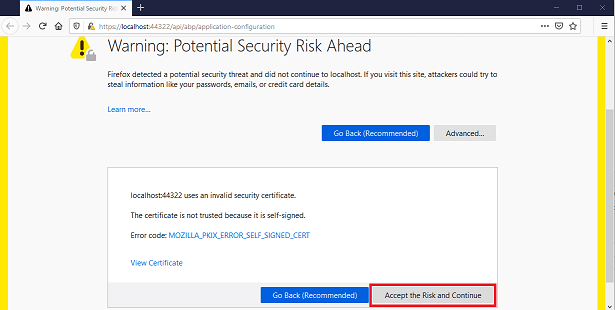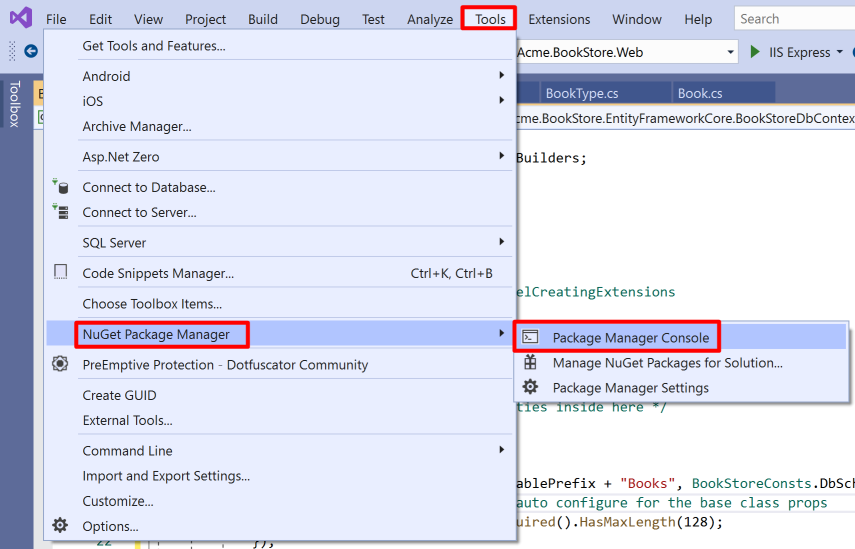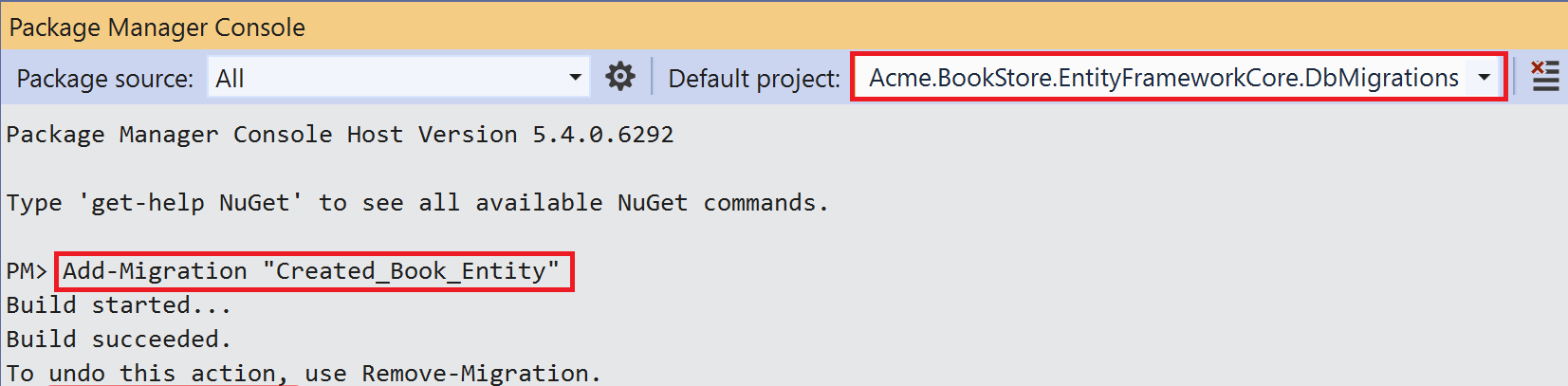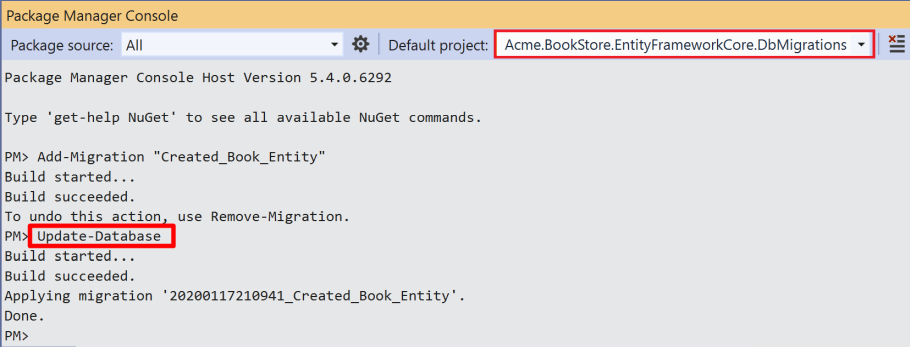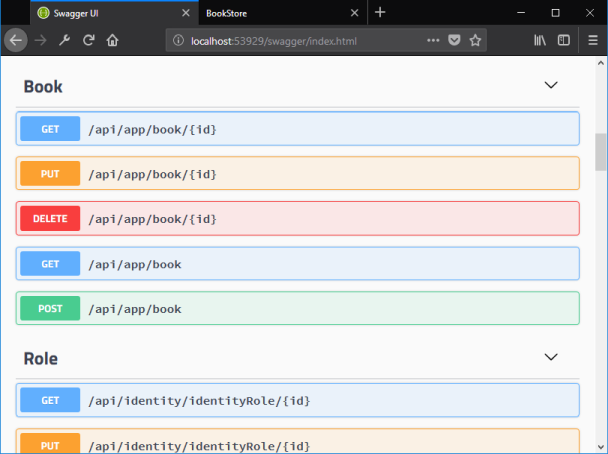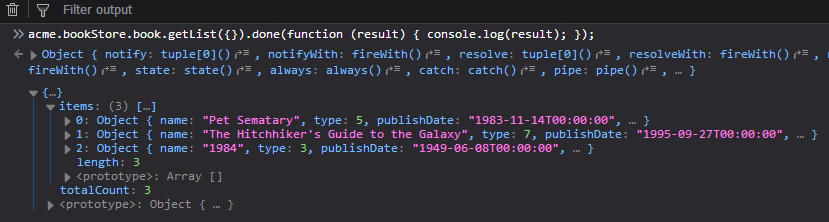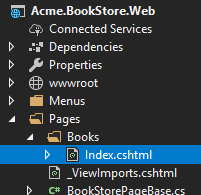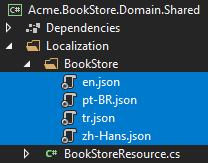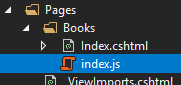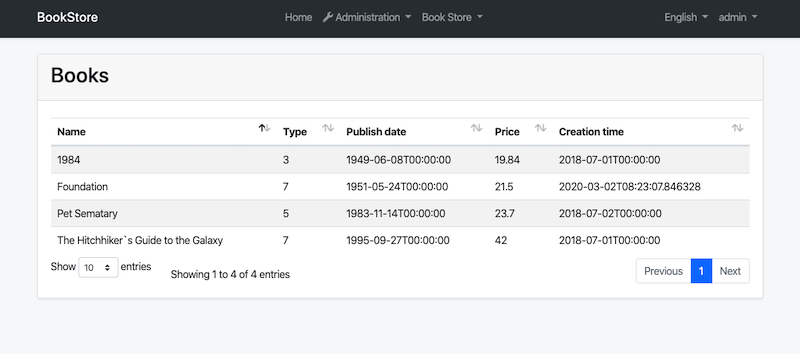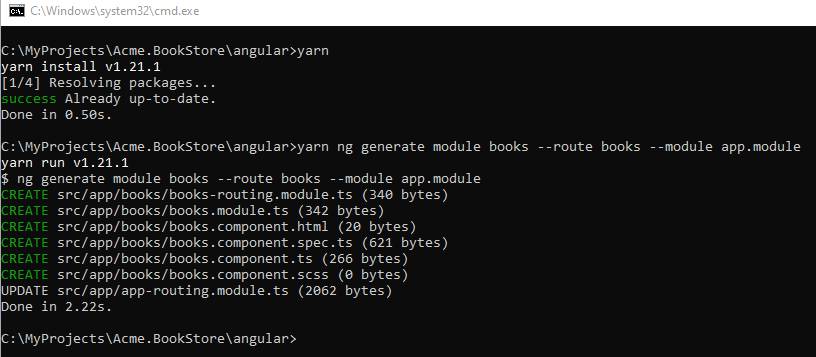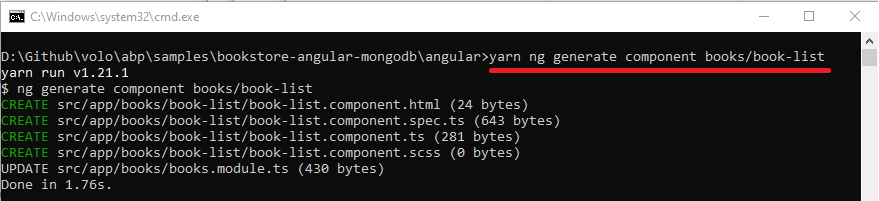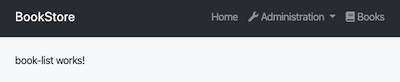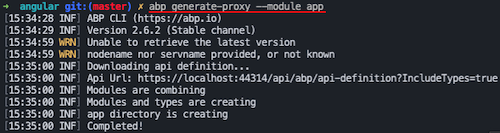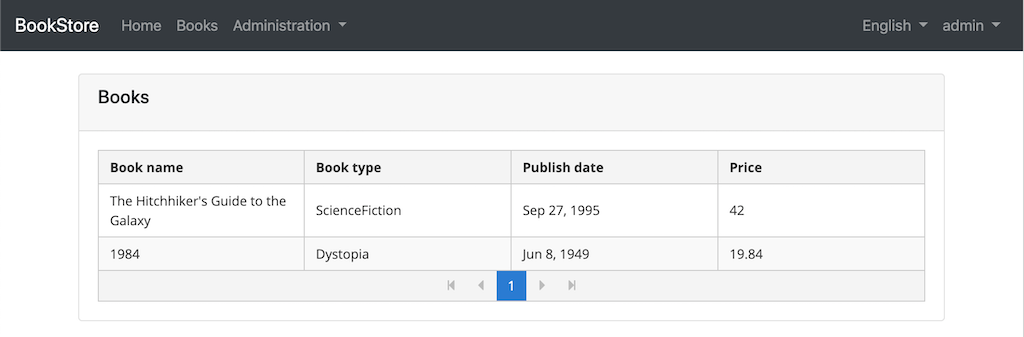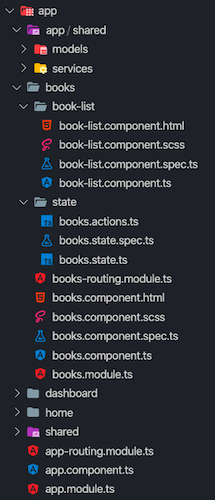35 KiB
ASP.NET Core {{UI_Value}} 教程 - 第一章
//[doc-params]
{
"UI": ["MVC","NG"]
}
{{ if UI == "MVC" DB="ef" DB_Text="Entity Framework Core" UI_Text="mvc" else if UI == "NG" DB="mongodb" DB_Text="MongoDB" UI_Text="angular" else DB ="?" UI_Text="?" end }}
关于本教程
在本系列教程中, 你将构建一个名为 Acme.BookStore 的用于管理书籍及其作者列表的应用程序. **{{DB_Text}}**将用作ORM提供者,前端使用{{UI_Value}} 和 JavaScript.
ASP.NET Core {{UI_Value}} 系列教程包括三个3个部分:
- Part-1: 创建项目和书籍列表页面(本章)
- Part-2: 创建,编辑,删除书籍
- Part-3: 集成测试
你也可以观看由ABP社区成员为本教程录制的视频课程.
创建新项目
创建一个名为 Acme.BookStore 的新项目,其中 Acme 是公司名 BookStore 是项目名. 你可以参阅入门 文档了解如何创建新项目. 我们将使用CLI创建新项目.
创建项目
使用以下命令创建一个新的ABP项目,使用 {{DB_Text}} 做为数据库提供者, UI选项使用 {{UI_Value}}. 其他CLI选项请参考ABP CLI文档.
abp new Acme.BookStore --template app --database-provider {{DB}} --ui {{UI_Text}} --mobile none
应用迁移
项目创建后,需要应用初始化迁移创建数据库. 运行 Acme.BookStore.DbMigrator 应用程序. 它会应用所有迁移,完成流程后你会看到以下结果,数据库已经准备好了!
另外你也可以在 Visual Studio 包管理控制台运行
Update-Database命令应用迁移.
初始化数据库表
运行应用程序
右键单击{{if UI == "MVC"}} Acme.BookStore.Web{{end}} {{if UI == "NG"}} Acme.BookStore.HttpApi.Host {{end}} 项目设置为启动项. 使用 CTRL+F5 或 F5 运行应用程序. {{if UI == "NG"}}你会看到BookStore API的Swagger UI.{{end}}
更多信息,参阅入门教程的运行应用程序部分.
{{if UI == "NG"}}
在 angular 下打开命令行终端,执行 yarn 命令:
yarn
所有的模块加载后,执行 yarn start 命令:
yarn start
默认网站从以下URL访问:
如果你成功看到登录页面,可以按 ctrl-c 退出Angular托管.(我们稍后再运行).
注意, Firefox不使用Windows凭据存储,你需要手动将自签名的开发人员证书导入到Firefox. 打开Firefox并导航到以下网址:
https://localhost:44322/api/abp/application-configuration
如果你看到下图,单击 Accept the Risk 和 Continue 按钮绕过警告.
{{end}}
默认的登录凭证:
- Username: admin
- Password: 1q2w3E*
解决方案的结构
下面的图片展示了从启动模板创建的项目是如何分层的.
你可以查看应用程序模板文档以详细了解解决方案结构.
创建Book实体
启动模板中的域层分为两个项目:
在解决方案的领域层(Acme.BookStore.Domain项目)中定义实体. 该应用程序的主要实体是Book. 在Acme.BookStore.Domain项目中创建一个名为Book的类,如下所示:
using System;
using Volo.Abp.Domain.Entities.Auditing;
namespace Acme.BookStore
{
public class Book : AuditedAggregateRoot<Guid>
{
public string Name { get; set; }
public BookType Type { get; set; }
public DateTime PublishDate { get; set; }
public float Price { get; set; }
protected Book()
{
}
public Book(Guid id, string name, BookType type, DateTime publishDate, float price)
:base(id)
{
Name = name;
Type = type;
PublishDate = publishDate;
Price = price;
}
}
}
- ABP为实体提供了两个基本的基类:
AggregateRoot和Entity. Aggregate Root是域驱动设计(DDD) 概念之一. 有关详细信息和最佳做法,请参阅实体文档. Book实体继承了AuditedAggregateRoot,AuditedAggregateRoot类在AggregateRoot类的基础上添加了一些审计属性(CreationTime,CreatorId,LastModificationTime等).Guid是Book实体的主键类型.- 使用 数据注解 为EF Core添加映射.或者你也可以使用 EF Core 自带的fluent mapping API.
BookType枚举
上面所用到的BookType枚举定义如下:
namespace Acme.BookStore
{
public enum BookType
{
Undefined,
Adventure,
Biography,
Dystopia,
Fantastic,
Horror,
Science,
ScienceFiction,
Poetry
}
}
将Book实体添加到DbContext中
{{if DB == "ef"}}
EF Core需要你将实体和 DbContext 建立关联.最简单的做法是在Acme.BookStore.EntityFrameworkCore项目的BookStoreDbContext类中添加DbSet属性.如下所示:
public class BookStoreDbContext : AbpDbContext<BookStoreDbContext>
{
public DbSet<Book> Books { get; set; }
...
}
{{end}}
{{if DB == "mongodb"}}
添加 IMongoCollection<Book> Books 属性到 Acme.BookStore.MongoDB 项目的 BookStoreMongoDbContext 中.
public class BookStoreMongoDbContext : AbpMongoDbContext
{
public IMongoCollection<AppUser> Users => Collection<AppUser>();
public IMongoCollection<Book> Books => Collection<Book>();//<--added this line-->
//...
}
{{end}}
{{if DB == "ef"}}
配置你的Book实体
在 Acme.BookStore.EntityFrameworkCore 项目中打开 BookStoreDbContextModelCreatingExtensions.cs 文件,并将以下代码添加到 ConfigureBookStore 方法的末尾以配置Book实体:
builder.Entity<Book>(b =>
{
b.ToTable(BookStoreConsts.DbTablePrefix + "Books", BookStoreConsts.DbSchema);
b.ConfigureByConvention(); //auto configure for the base class props
b.Property(x => x.Name).IsRequired().HasMaxLength(128);
});
添加 using Volo.Abp.EntityFrameworkCore.Modeling; 以使用 ConfigureByConvention 扩展方法.
{{end}}
{{if DB == "mongodb"}}
添加种子数据
添加种子数据是可选的,但第一次运行时最好将初始数据添加到数据库中. ABP提供了数据种子系统. 在 *.Domain 项目下创建派生 IDataSeedContributor 的类:
using System;
using System.Threading.Tasks;
using Volo.Abp.Data;
using Volo.Abp.DependencyInjection;
using Volo.Abp.Domain.Repositories;
using Volo.Abp.Guids;
namespace Acme.BookStore
{
public class BookStoreDataSeederContributor
: IDataSeedContributor, ITransientDependency
{
private readonly IRepository<Book, Guid> _bookRepository;
private readonly IGuidGenerator _guidGenerator;
public BookStoreDataSeederContributor(
IRepository<Book, Guid> bookRepository,
IGuidGenerator guidGenerator)
{
_bookRepository = bookRepository;
_guidGenerator = guidGenerator;
}
public async Task SeedAsync(DataSeedContext context)
{
if (await _bookRepository.GetCountAsync() > 0)
{
return;
}
await _bookRepository.InsertAsync(
new Book(
id: _guidGenerator.Create(),
name: "1984",
type: BookType.Dystopia,
publishDate: new DateTime(1949, 6, 8),
price: 19.84f
)
);
await _bookRepository.InsertAsync(
new Book(
id: _guidGenerator.Create(),
name: "The Hitchhiker's Guide to the Galaxy",
type: BookType.ScienceFiction,
publishDate: new DateTime(1995, 9, 27),
price: 42.0f
)
);
}
}
}
{{end}}
{{if DB == "ef"}}
添加新的Migration并更新数据库
这个启动模板使用了EF Core Code First Migrations来创建并维护数据库结构.打开 程序包管理器控制台(Package Manager Console) (PMC) (工具/Nuget包管理器菜单)
选择 Acme.BookStore.EntityFrameworkCore.DbMigrations作为默认的项目然后执行下面的命令:
Add-Migration "Created_Book_Entity"
这样就会在 Migrations 文件夹中创建一个新的migration类.然后执行 Update-Database 命令更新数据库结构:
Update-Database
添加示例数据
Update-Database命令在数据库中创建了AppBooks表. 打开数据库并输入几个示例行,以便在页面上显示它们:
INSERT INTO AppBooks (Id,CreationTime,[Name],[Type],PublishDate,Price) VALUES
('f3c04764-6bfd-49e2-859e-3f9bfda6183e', '2018-07-01', '1984',3,'1949-06-08','19.84')
INSERT INTO AppBooks (Id,CreationTime,[Name],[Type],PublishDate,Price) VALUES
('13024066-35c9-473c-997b-83cd8d3e29dc', '2018-07-01', 'The Hitchhiker`s Guide to the Galaxy',7,'1995-09-27','42')
INSERT INTO AppBooks (Id,CreationTime,[Name],[Type],PublishDate,Price) VALUES
('4fa024a1-95ac-49c6-a709-6af9e4d54b54', '2018-07-02', 'Pet Sematary',5,'1983-11-14','23.7')
{{end}}
创建应用服务
下一步是创建应用服务来管理(创建,列出,更新,删除)书籍. 启动模板中的应用程序层分为两个项目:
Acme.BookStore.Application.Contracts主要包含你的DTO和应用程序服务接口.Acme.BookStore.Application包含应用程序服务的实现.
BookDto
在Acme.BookStore.Application.Contracts项目中创建一个名为BookDto的DTO类:
using System;
using Volo.Abp.Application.Dtos;
namespace Acme.BookStore
{
public class BookDto : AuditedEntityDto<Guid>
{
public string Name { get; set; }
public BookType Type { get; set; }
public DateTime PublishDate { get; set; }
public float Price { get; set; }
}
}
- DTO类被用来在 表示层 和 应用层 传递数据.查看DTO文档查看更多信息.
- 为了在页面上展示书籍信息,
BookDto被用来将书籍数据传递到表示层. BookDto继承自AuditedEntityDto<Guid>.跟上面定义的Book类一样具有一些审计属性.
在将书籍返回到表示层时,需要将Book实体转换为BookDto对象. AutoMapper库可以在定义了正确的映射时自动执行此转换. 启动模板配置了AutoMapper,因此你只需在Acme.BookStore.Application项目的BookStoreApplicationAutoMapperProfile类中定义映射:
using AutoMapper;
namespace Acme.BookStore
{
public class BookStoreApplicationAutoMapperProfile : Profile
{
public BookStoreApplicationAutoMapperProfile()
{
CreateMap<Book, BookDto>();
}
}
}
CreateUpdateBookDto
在Acme.BookStore.Application.Contracts项目中创建一个名为CreateUpdateBookDto的DTO类:
using System;
using System.ComponentModel.DataAnnotations;
using Volo.Abp.AutoMapper;
namespace Acme.BookStore
{
public class CreateUpdateBookDto
{
[Required]
[StringLength(128)]
public string Name { get; set; }
[Required]
public BookType Type { get; set; } = BookType.Undefined;
[Required]
public DateTime PublishDate { get; set; }
[Required]
public float Price { get; set; }
}
}
- 这个DTO类被用于在创建或更新书籍的时候从用户界面获取图书信息.
- 它定义了数据注释属性(如
[Required])来定义属性的验证. DTO由ABP框架自动验证.
就像上面的BookDto一样,创建一个从CreateUpdateBookDto对象到Book实体的映射:
using AutoMapper;
namespace Acme.BookStore
{
public class BookStoreApplicationAutoMapperProfile : Profile
{
public BookStoreApplicationAutoMapperProfile()
{
CreateMap<Book, BookDto>();
CreateMap<CreateUpdateBookDto, Book>(); //<--added this line-->
}
}
}
IBookAppService
在Acme.BookStore.Application.Contracts项目中定义一个名为IBookAppService的接口:
using System;
using Volo.Abp.Application.Dtos;
using Volo.Abp.Application.Services;
namespace Acme.BookStore
{
public interface IBookAppService :
ICrudAppService< //定义了CRUD方法
BookDto, //用来展示书籍
Guid, //Book实体的主键
PagedAndSortedResultRequestDto, //获取书籍的时候用于分页和排序
CreateUpdateBookDto, //用于创建书籍
CreateUpdateBookDto> //用于更新书籍
{
}
}
- 框架定义应用程序服务的接口不是必需的. 但是,它被建议作为最佳实践.
ICrudAppService定义了常见的CRUD方法:GetAsync,GetListAsync,CreateAsync,UpdateAsync和DeleteAsync. 你可以从空的IApplicationService接口继承并手动定义自己的方法.ICrudAppService有一些变体, 你可以在每个方法中使用单独的DTO,也可以分别单独指定.
BookAppService
在Acme.BookStore.Application项目中实现名为BookAppService的IBookAppService:
using System;
using Volo.Abp.Application.Dtos;
using Volo.Abp.Application.Services;
using Volo.Abp.Domain.Repositories;
namespace Acme.BookStore
{
public class BookAppService :
CrudAppService<Book, BookDto, Guid, PagedAndSortedResultRequestDto,
CreateUpdateBookDto, CreateUpdateBookDto>,
IBookAppService
{
public BookAppService(IRepository<Book, Guid> repository)
: base(repository)
{
}
}
}
BookAppService继承了CrudAppService<...>.它实现了上面定义的CRUD方法.BookAppService注入IRepository <Book,Guid>,这是Book实体的默认仓储. ABP自动为每个聚合根(或实体)创建默认仓储. 请参阅仓储文档BookAppService使用IObjectMapper将Book对象转换为BookDto对象, 将CreateUpdateBookDto对象转换为Book对象. 启动模板使用AutoMapper库作为对象映射提供程序. 你之前定义了映射, 因此它将按预期工作.
自动生成API Controllers
你通常创建Controller以将应用程序服务公开为HTTP API端点. 因此允许浏览器或第三方客户端通过AJAX调用它们. ABP可以自动按照惯例将你的应用程序服务配置为MVC API控制器.
Swagger UI
启动模板配置为使用Swashbuckle.AspNetCore运行swagger UI. 运行应用程序并在浏览器中输入https://localhost:XXXX/swagger/(用你自己的端口替换XXXX)作为URL.
你会看到一些内置的接口和Book的接口,它们都是REST风格的:
Swagger有一个很好的UI来测试API. 你可以尝试执行[GET] /api/app/book API来获取书籍列表.
{{if UI == "MVC"}}
动态JavaScript代理
在Javascript端通过AJAX的方式调用HTTP API接口是很常见的,你可以使用$.ajax或者其他的工具来调用接口.当然,ABP中提供了更好的方式.
ABP 自动 为所有的API接口创建了JavaScript 代理.因此,你可以像调用 JavaScript function一样调用任何接口.
在浏览器的开发者控制台中测试接口
你可以使用你钟爱的浏览器的 开发者控制台 中轻松测试JavaScript代理.运行程序,并打开浏览器的 开发者工具(快捷键:F12),切换到 Console 标签,输入下面的代码并回车:
acme.bookStore.book.getList({}).done(function (result) { console.log(result); });
acme.bookStore是BookAppService的命名空间,转换成了驼峰命名.book是BookAppService转换后的名字(去除了AppService后缀并转成了驼峰命名).getList是定义在AsyncCrudAppService基类中的GetListAsync方法转换后的名字(去除了Async后缀并转成了驼峰命名).{}参数用于将空对象发送到GetListAsync方法,该方法通常需要一个类型为PagedAndSortedResultRequestDto的对象,用于向服务器发送分页和排序选项(所有属性都是可选的,所以你可以发送一个空对象).getList方法返回了一个promise.因此,你可以传递一个回调函数到done(或者then)方法中来获取服务返回的结果.
运行这段代码会产生下面的输出:
你可以看到服务器返回的 book list.你还可以切换到开发者工具的 network 查看客户端到服务器端的通讯信息:
我们使用create方法 创建一本新书:
acme.bookStore.book.create({ name: 'Foundation', type: 7, publishDate: '1951-05-24', price: 21.5 }).done(function (result) { console.log('successfully created the book with id: ' + result.id); });
你会看到控制台会显示类似这样的输出:
successfully created the book with id: 439b0ea8-923e-8e1e-5d97-39f2c7ac4246
检查数据库中的Books表以查看新书. 你可以自己尝试get,update和delete功能.
创建书籍页面
现在我们来创建一些可见和可用的东西,取代经典的MVC,我们使用微软推荐的Razor Pages UI.
在 Acme.BookStore.Web项目的Pages文件夹下创建一个新的文件夹叫Books并添加一个名为Index.cshtml的Razor Page.
打开Index.cshtml并把内容修改成下面这样:
Index.cshtml:
@page
@using Acme.BookStore.Web.Pages.Books
@inherits Acme.BookStore.Web.Pages.BookStorePage
@model IndexModel
<h2>Books</h2>
- 此代码更改了Razor View Page Model的默认继承,因此它从
BookStorePage类(而不是PageModel)继承.启动模板附带的BookStorePage类,提供所有页面使用的一些共享属性/方法. - 确保
IndexModel(Index.cshtml.cs)具有Acme.BookStore.Web.Pages.Books命名空间,或者在Index.cshtml中更新它.
Index.cshtml.cs:
using Microsoft.AspNetCore.Mvc.RazorPages;
namespace Acme.BookStore.Web.Pages.Books
{
public class IndexModel : PageModel
{
public void OnGet()
{
}
}
}
将Books页面添加到主菜单
打开Menus文件夹中的 BookStoreMenuContributor 类,在ConfigureMainMenuAsync方法的底部添加如下代码:
//...
namespace Acme.BookStore.Web.Menus
{
public class BookStoreMenuContributor : IMenuContributor
{
private async Task ConfigureMainMenuAsync(MenuConfigurationContext context)
{
//<-- added the below code
context.Menu.AddItem(
new ApplicationMenuItem("BooksStore", l["Menu:BookStore"])
.AddItem(
new ApplicationMenuItem("BooksStore.Books", l["Menu:Books"], url: "/Books")
)
);
//-->
}
}
}
{{end}}
本地化菜单
本地化文本位于Acme.BookStore.Domain.Shared项目的Localization/BookStore文件夹下:
打开en.json文件,将Menu:BookStore和Menu:Books键的本地化文本添加到文件末尾:
{
"Culture": "en",
"Texts": {
"Menu:Home": "Home",
"Welcome": "Welcome",
"LongWelcomeMessage": "Welcome to the application. This is a startup project based on the ABP framework. For more information, visit abp.io.",
"Menu:BookStore": "Book Store",
"Menu:Books": "Books",
"Actions": "Actions",
"Edit": "Edit",
"PublishDate": "Publish date",
"NewBook": "New book",
"Name": "Name",
"Type": "Type",
"Price": "Price",
"CreationTime": "Creation time",
"AreYouSureToDelete": "Are you sure you want to delete this item?"
}
}
- ABP的本地化功能建立在ASP.NET Core's standard localization之上并增加了一些扩展.查看本地化文档.
- 本地化key是任意的. 你可以设置任何名称. 我们更喜欢为菜单项添加
Menu:前缀以区别于其他文本. 如果未在本地化文件中定义文本,则它将返回到本地化的key(ASP.NET Core的标准行为).
运行该应用程序,看到新菜单项已添加到顶部栏:
点击BookStore下Books子菜单项就会跳转到新增的书籍页面.
书籍列表
我们将使用Datatables.netJQuery插件来显示页面上的表格列表. Datatables可以完全通过AJAX工作,速度快,并提供良好的用户体验. Datatables插件在启动模板中配置,因此你可以直接在任何页面中使用它,而需要在页面中引用样式和脚本文件.
Index.cshtml
将Pages/Books/Index.cshtml改成下面的样子:
@page
@inherits Acme.BookStore.Web.Pages.BookStorePage
@model Acme.BookStore.Web.Pages.Books.IndexModel
@section scripts
{
<abp-script src="/Pages/Books/index.js" />
}
<abp-card>
<abp-card-header>
<h2>@L["Books"]</h2>
</abp-card-header>
<abp-card-body>
<abp-table striped-rows="true" id="BooksTable">
<thead>
<tr>
<th>@L["Name"]</th>
<th>@L["Type"]</th>
<th>@L["PublishDate"]</th>
<th>@L["Price"]</th>
<th>@L["CreationTime"]</th>
</tr>
</thead>
</abp-table>
</abp-card-body>
</abp-card>
abp-scripttag helper用于将外部的 脚本 添加到页面中.它比标准的script标签多了很多额外的功能.它可以处理 最小化和 版本.查看捆绑 & 压缩文档获取更多信息.abp-card和abp-table是为Twitter Bootstrap的card component封装的 tag helpers.ABP中有很多tag helpers,可以很方便的使用大多数bootstrap组件.你也可以使用原生的HTML标签代替tag helpers.使用tag helper可以通过智能提示和编译时类型检查减少HTML代码并防止错误.查看tag helpers 文档.- 你可以像上面本地化菜单一样 本地化 列名.
添加脚本文件
在Pages/Books/文件夹中创建 index.js文件
index.js的内容如下:
$(function () {
var dataTable = $('#BooksTable').DataTable(abp.libs.datatables.normalizeConfiguration({
ajax: abp.libs.datatables.createAjax(acme.bookStore.book.getList),
columnDefs: [
{ data: "name" },
{ data: "type" },
{ data: "publishDate" },
{ data: "price" },
{ data: "creationTime" }
]
}));
});
abp.libs.datatables.createAjax是帮助ABP的动态JavaScript API代理跟Datatable的格式相适应的辅助方法.abp.libs.datatables.normalizeConfiguration是另一个辅助方法.不是必须的, 但是它通过为缺少的选项提供常规值来简化数据表配置.acme.bookStore.book.getList是获取书籍列表的方法(上面已经介绍过了)- 查看 Datatable文档 了解更多配置项.
最终的页面如下:
{{end}}
{{if UI == "NG"}}
Angular 开发
创建books页面
是时候创建可见和可用的东西了!开发ABP Angular前端应用程序时,需要使用一些工具:
- Angular CLI 用于创建模块,组件和服务.
- NGXS 用于管理状态库.
- Ng Bootstrap 用做UI组件库.
- Visual Studio Code 用做代码编辑器 (你可以选择自己喜欢的编辑器).
安装 NPM 包
在 angular 目录下打开命令行窗口,选择 yarn 命令安装NPM包:
yarn
BooksModule
运行以下命令创建一个名为 BooksModule 的新模块:
yarn ng generate module books --route books --module app.module
路由
打开位于 src\app 目录下的 app-routing.module.ts 文件. 添加新的 import 和替换 books 路径:
import { ApplicationLayoutComponent } from '@abp/ng.theme.basic'; //==> added this line to imports <==
//...replaced original books path with the below
{
path: 'books',
component: ApplicationLayoutComponent,
loadChildren: () => import('./books/books.module').then(m => m.BooksModule),
data: {
routes: {
name: '::Menu:Books',
iconClass: 'fas fa-book'
} as ABP.Route
},
}
ApplicationLayoutComponent配置将应用程序布局设置为新页面, 我们添加了data对象.name是菜单项的名称,iconClass是菜单项的图标.
运行 yarn start 等待Angular为应用程序启动服务:
yarn start
打开浏览器导航到 http://localhost:4200/books. 你会看到一个带有 "books works!" 的空白页.
Book 列表组件
用以下内容替换 books.component.html:
<router-outlet></router-outlet>
在命令行运行以下命令,生成名为 book-list 的新组件:
yarn ng generate component books/book-list
打开 app\books 目录下的 books.module.ts 文件,使用以下内容替换它:
import { NgModule } from '@angular/core';
import { CommonModule } from '@angular/common';
import { BooksRoutingModule } from './books-routing.module';
import { BooksComponent } from './books.component';
import { BookListComponent } from './book-list/book-list.component';
import { SharedModule } from '../shared/shared.module'; //<== added this line ==>
@NgModule({
declarations: [BooksComponent, BookListComponent],
imports: [
CommonModule,
BooksRoutingModule,
SharedModule, //<== added this line ==>
]
})
export class BooksModule { }
- 我们导入了
SharedModule并添加到imports数组.
打开 app\books 目录下的 books-routing.module.ts 文件用以下内容替换它:
import { NgModule } from '@angular/core';
import { Routes, RouterModule } from '@angular/router';
import { BooksComponent } from './books.component';
import { BookListComponent } from './book-list/book-list.component'; //<== added this line ==>
//<== replaced routes ==>
const routes: Routes = [
{
path: '',
component: BooksComponent,
children: [{ path: '', component: BookListComponent }],
},
];
@NgModule({
imports: [RouterModule.forChild(routes)],
exports: [RouterModule]
})
export class BooksRoutingModule { }
- 我们导入了
BookListComponent并替换routes常量.
我们将看到books页面的 book-list works!:
创建 BooksState
运行以下命令创建名为 BooksState 的新state:
npx @ngxs/cli --name books --directory src/app/books
- 此命令在
src/app/books/state文件夹下创建了books.state.ts和books.actions.ts文件. 参阅 NGXS CLI文档了解更多.
将 BooksState 导入到 src/app 文件夹中的 app.module.ts 中. 然后添加 BooksState 到 NgxsModule 的 forRoot 静态方法,作为该方法的第一个参数的数组元素.
// ...
import { BooksState } from './books/state/books.state'; //<== imported BooksState ==>
@NgModule({
imports: [
// other imports
NgxsModule.forRoot([BooksState]), //<== added BooksState ==>
//other imports
],
// ...
})
export class AppModule {}
生成代理
ABP CLI提供了 generate-proxy 命令为你的服务HTTP API生成客户端代理简化客户端使用服务的成本. 运行 generate-proxy 命令前你的host必须正在运行. 参阅 CLI 文档.
在 angular 文件夹下运行以下命令:
abp generate-proxy --module app
生成的文件如下:
GetBooks 动作
动作可以被认为是一个命令,它应该触发某些事情发生,或者是已经发生的事情的结果事件.See NGXS Actions文档.
打开 app/books/state 目录下的 books.actions.ts 文件用以下内容替换它:
export class GetBooks {
static readonly type = '[Books] Get';
}
实现 BooksState
打开 app/books/state 目录下的 books.state.ts 文件用以下内容替换它:
import { PagedResultDto } from '@abp/ng.core';
import { State, Action, StateContext, Selector } from '@ngxs/store';
import { GetBooks } from './books.actions';
import { BookService } from '../../app/shared/services';
import { tap } from 'rxjs/operators';
import { Injectable } from '@angular/core';
import { BookDto } from '../../app/shared/models';
export class BooksStateModel {
public book: PagedResultDto<BookDto>;
}
@State<BooksStateModel>({
name: 'BooksState',
defaults: { book: {} } as BooksStateModel,
})
@Injectable()
export class BooksState {
@Selector()
static getBooks(state: BooksStateModel) {
return state.book.items || [];
}
constructor(private bookService: BookService) {}
@Action(GetBooks)
get(ctx: StateContext<BooksStateModel>) {
return this.bookService.getListByInput().pipe(
tap((booksResponse) => {
ctx.patchState({
book: booksResponse,
});
})
);
}
}
- 我们添加了book属性到BooksStateModel模态框.
- 我们添加了
GetBooks动作. 它通过 ABP CLI生成的BooksService检索图书数据. NGXS需要在不订阅get函数的情况下返回被观察对象.
BookListComponent
打开 app\books\book-list 目录下的 book-list.component.ts 用以下内容替换它:
import { Component, OnInit } from '@angular/core';
import { Select, Store } from '@ngxs/store';
import { Observable } from 'rxjs';
import { finalize } from 'rxjs/operators';
import { BookDto, BookType } from '../../app/shared/models';
import { GetBooks } from '../state/books.actions';
import { BooksState } from '../state/books.state';
@Component({
selector: 'app-book-list',
templateUrl: './book-list.component.html',
styleUrls: ['./book-list.component.scss'],
})
export class BookListComponent implements OnInit {
@Select(BooksState.getBooks)
books$: Observable<BookDto[]>;
booksType = BookType;
loading = false;
constructor(private store: Store) {}
ngOnInit() {
this.get();
}
get() {
this.loading = true;
this.store
.dispatch(new GetBooks())
.pipe(finalize(() => (this.loading = false)))
.subscribe(() => {});
}
}
- 我们添加了
get函数获取books更新store. - 有关
NGXS特性的更多信息请参见NGXS文档中的Dispatching actions和Select.
打开 app\books\book-list 目录下的 book-list.component.html 用以下内容替换它:
<div class="card">
<div class="card-header">
<div class="row">
<div class="col col-md-6">
<h5 class="card-title">
{%{{{ "::Menu:Books" | abpLocalization }}}%}
</h5>
</div>
<div class="text-right col col-md-6"></div>
</div>
</div>
<div class="card-body">
<abp-table
[value]="books$ | async"
[abpLoading]="loading"
[headerTemplate]="tableHeader"
[bodyTemplate]="tableBody"
[rows]="10"
[scrollable]="true"
>
</abp-table>
<ng-template #tableHeader>
<tr>
<th>{%{{{ "::Name" | abpLocalization }}}%}</th>
<th>{%{{{ "::Type" | abpLocalization }}}%}</th>
<th>{%{{{ "::PublishDate" | abpLocalization }}}%}</th>
<th>{%{{{ "::Price" | abpLocalization }}}%}</th>
</tr>
</ng-template>
<ng-template #tableBody let-data>
<tr>
<td>{%{{{ data.name }}}%}</td>
<td>{%{{{ booksType[data.type] }}}%}</td>
<td>{%{{{ data.publishDate | date }}}%}</td>
<td>{%{{{ data.price }}}%}</td>
</tr>
</ng-template>
</div>
</div>
- 我们添加了图书列表页面的HTML代码.
现在你可以在浏览器看到最终结果:
项目的文件系统结构:
在本教程中我们遵循了官方的Angular风格指南.
{{end}}
下一章
参阅第二章了解创建,更新和删除图书.